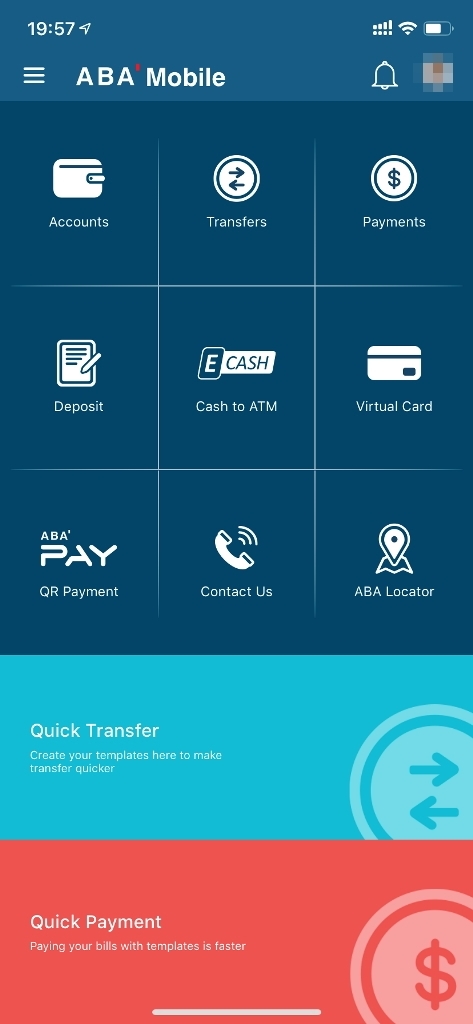カンボジアABA銀行 モバイルバンキング 定期預金作成方法を自分のアーカイブ化の為にも記載をしておきます。ログインまでは、銀行で一緒にやっていただけるため、ログインができた状態から記載します。
※注意事項として、iPhoneを買い替えたりする場合には、このモバイルバンキングは使えなくなってしまいます。たぶん、インターネットバンキングなどの設定から先に解除などする方法があるかもしれませんが、まだ調べていません。私はここでロックされてしまい、カンボジアにあるABA銀行の支店まで行くことになりましたので、おきおつけください。
ログイン後の最初の画面です。
左上のAccountsを押すと現在の口座の状況が確認できます。

右下の赤色のマークを押します。

次にMobile Fixed depositを押します。

次に、同意にチェックしてからI AGREE

一番上に普通預金の残高が表示され、次に定期の期間及び金利を選ぶ項目をタップします。

期間と金利が選べます。今回は最短の1ヵ月定期を選択しました。

次に預ける金額を入力する欄をタップ

金額を入力して、その期間が終了したら終わるClose at maturityを選択。

最後にOPEN NOWをタップ

最初に決めたパスワードを入力します。

パスワードが承認されれば上記の表示になります。

アカウント情報を見ると今作った定期預金が増えているはずです。

1ヵ月定期預金が作成されています。

下記のような感じです。

まだ、この定期預金が最終期間を迎えて普通預金へ戻ってくるというプロセスを体験していないので、どんな感じになるのかわかりませんので、わかり次第、レビューしたいと思います。気になるのは、複利もできるんですが、終わりがない場合には解約手段がイメージできないため試してはいません。また、モバイルからの送金なども出来そうなので試したらブログに記載していこうと思います。
※当方記載の内容は体験に基づいたものであり、公式での説明ではないため自己責任で参考までにお読みください。